
Zuletzt aktualisiert am

Wenn Sie zu Hause beschäftigt sind, kann es ärgerlich sein, wenn Ihr Alexa-Gerät nicht reagiert. Hier sind sechs Möglichkeiten, wie Sie solche Probleme mit Ihrer Alexa beheben können.
Besitzen Sie eine Alexa-Gerät das nicht reagiert, wenn du es ansprichst? Oder, wenn Sie eine Antwort erhalten, ist es einfach, Ihnen zu sagen, dass es nicht in der Lage ist, Ihnen zu helfen?
Es gibt mehrere Gründe, warum Ihr Alexa-Gerät nicht reagiert. Die gute Nachricht ist jedoch, dass Sie einige einfache Tipps zur Fehlerbehebung ausprobieren können, um Ihr Gerät wieder zum Laufen zu bringen.
Wir zeigen Ihnen unten, was zu tun ist, wenn Ihr Alexa-Gerät nicht reagiert. Die meisten Korrekturen sind unkompliziert, andere erfordern jedoch die Arbeit mit der Alexa-App auf Ihrem Telefon.
1. Schalten Sie Ihr Alexa-Gerät aus und wieder ein
Das Wichtigste, was Sie tun müssen, ist sicherzustellen, dass das Alexa-Gerät mit dem Internet verbunden ist und ordnungsgemäß funktioniert. Es gibt viele Gründe, warum das Gerät Ihr Wi-Fi-Signal unterbricht, und andere Probleme innerhalb des Geräts können Probleme verursachen. Aber es wieder online zu bekommen, ist normalerweise ein einfacher Schritt, um damit zu beginnen.
Der erste Ausgangspunkt ist das Gerät aus- und wieder einzuschalten (neu zu starten). Trennen Sie das Netzkabel von der Rückseite Ihres Echo-Geräts, warten Sie 10 Sekunden und stecken Sie es wieder ein. Warten Sie, während das Gerät zurückgesetzt wird und sich mit Ihrem WLAN verbindet, und prüfen Sie, ob es reagiert.
Sie werden wissen, dass es immer noch zurückgesetzt wird, wenn die Farbe des Lichts des Geräts es umkreist. Außerdem kann Alexa nach dem Neustart etwas sagen und Sie wissen lassen, dass es je nach Gerät wieder online ist.

2. Überprüfen Sie das Mikrofon auf Ihrem Alexa-Gerät
Ein weiterer Grund, warum Alexa Ihnen nicht antwortet, ist, dass es Sie nicht hören kann. Stellen Sie sicher, dass das Mikrofon eingeschaltet und nicht stummgeschaltet ist. Wenn Sie es deaktiviert haben, sehen Sie einen durchgehenden roten Lichtring oder Balken anstelle von Blau.
Notiz: Es kann Sie auch nicht hören, wenn Sie zu weit vom Gerät entfernt sind, gehen Sie also näher heran, um zu überprüfen, ob Alexa nicht auf Ihre Anfrage antwortet.
Drücken Sie die Mikrofon Taste auf der Oberseite des Geräts, um es zu aktivieren (Stummschaltung aufheben) und zu sehen, ob es funktioniert.

Beispiel für einen stummgeschalteten Echo Dot.
3. Überprüfen Sie die Signalstärke der Wi-Fi-Verbindung
Wenn das Alexa-Gerät keine gute Wi-Fi-Verbindung erhält, kann dies mehrere Probleme verursachen, darunter das Nichtreagieren. Wenn der in Schritt 1 gezeigte Neustart das Problem nicht behebt, können Sie über die Alexa-App auf Ihrem Telefon weiterarbeiten.
Stellen Sie sicher, dass sich Ihr Telefon und Ihr Alexa-Gerät im selben Netzwerk befinden. Wenn Sie in die Alexa-App gehen, funktioniert es nicht, wenn Sie sich nicht im selben Netzwerk befinden.
Gehen Sie wie folgt vor, um Ihr Alexa-Gerät wieder online zu schalten:
- Starte den Alexa-App auf Ihrem Android oder IPhone und melden Sie sich an, falls Sie es noch nicht sind.
- Navigieren Sie zu Geräteeinstellungen und tippe Wi-Fi-Netzwerk aus dem Menü.
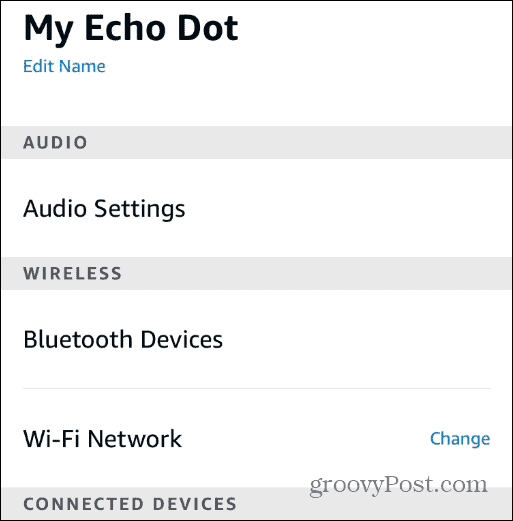
- Folgen Sie nun den Anweisungen auf dem Bildschirm. Sie müssen Ihr Alexa-Gerät einstecken Konfigurations-Modus indem Sie die Aktionstaste 15 Sekunden lang gedrückt halten, bis das Licht orange wird.
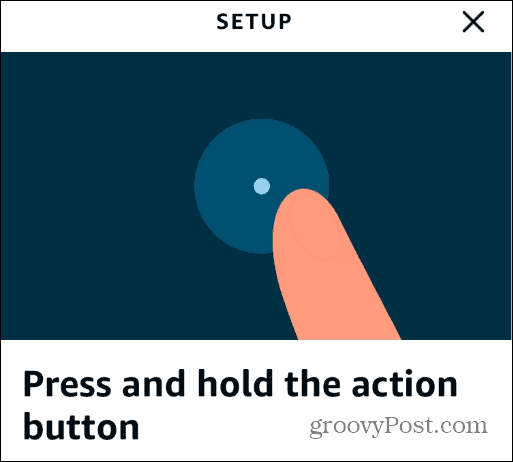
- Sobald das Gerät drin ist Konfigurations-Modus, fahren Sie mit den Anweisungen auf dem Bildschirm fort und stellen Sie sicher, dass Sie sich mit dem richtigen WLAN-Netzwerk verbinden.
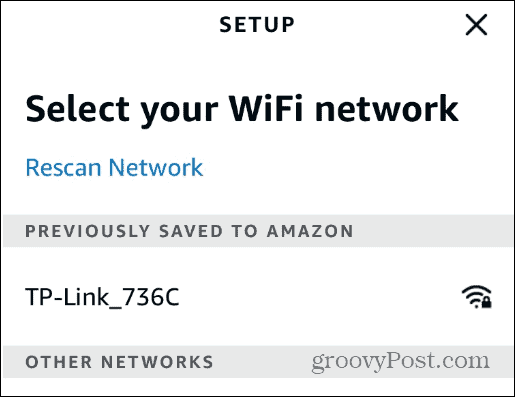
- Sobald Sie sich mit dem richtigen Netzwerk verbunden haben, sollte Alexa Ihnen antworten.
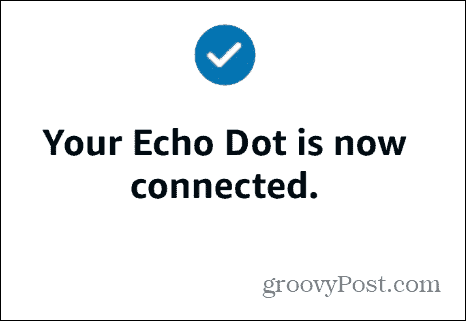
Wenn keine Verbindung hergestellt wird, überprüfen Sie Ihr WLAN-Passwort, bewegen Sie das Alexa-Gerät näher an den Router heran und prüfen Sie, ob Alexa antwortet. Führen Sie danach den Einrichtungsassistenten für Alexa-Geräte erneut aus, um zu sehen, ob Alexa antwortet.
4. Sprechen Sie deutlich mit Ihrem Alexa-Gerät
Wenn Sie murmeln oder nicht laut genug sprechen, reagiert Alexa möglicherweise nicht. Sie können Ihre überprüfen Alexa-Sprachverlauf um zu überprüfen, was Alexa hört.
Wenn die Anweisungen nicht klar sind, können Sie sie jederzeit wiederholen.
So finden Sie Ihren Alexa-Sprachbefehlsverlauf:
- Starten Sie die Alexa-App auf Ihrem Telefon und melden Sie sich an, falls Sie dies noch nicht getan haben.
- Drücke den Mehr (Hamburger-Menü) in der unteren rechten Ecke und tippen Sie auf Einstellungen.
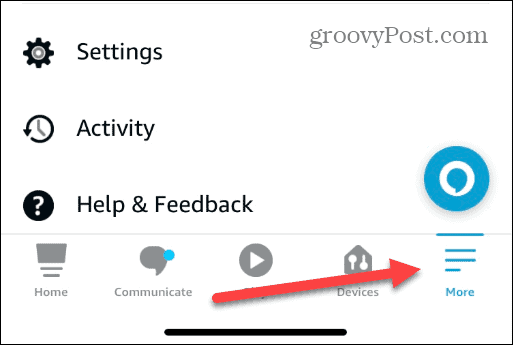
- Nach unten wischen und auswählen Alexa-Datenschutz aus dem Menü.
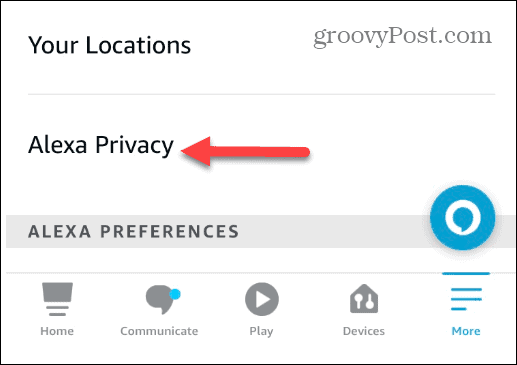
- Wähle aus Überprüfen Sie den Sprachverlauf Abschnitt aus dem Menü.

- Wischen Sie durch Ihre Sprachbefehle und Alexas Antworten und sehen Sie, ob sie übereinstimmen.

Wenn Alexa Sie nicht hört, vergewissern Sie sich, dass Sie deutlich sprechen und dass Sie in der Nähe und in Hörweite sind.
5. Ändern Sie das Aktivierungswort Ihres Alexa-Geräts
Wenn Ihr Alexa-Gerät nicht reagiert, wartet es möglicherweise auf ein anderes Aktivierungswort als das, das Sie verwenden. Wenn Sie zum Beispiel Ändern Sie das Weckwort zu „Echo“ oder „Computer“ und Sie verwenden „Alexa“, es wird nicht reagieren.
Starten Sie die Alexa-App auf Ihrem Telefon und öffnen Sie die Einstellungen. Wählen Sie Ihr Gerät aus und navigieren Sie zu Wachwort Abschnitt. Dort können Sie überprüfen, ob Sie das richtige Aktivierungswort verwenden.
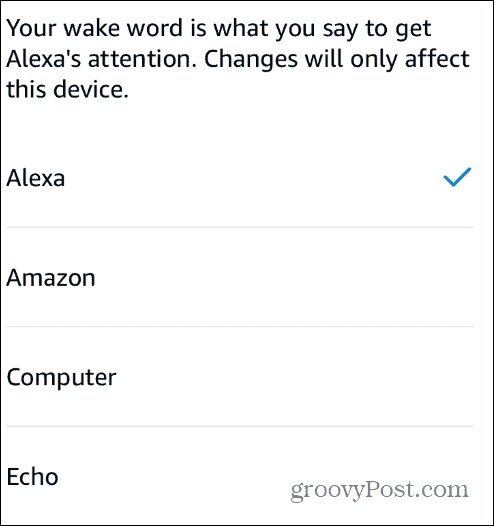
6. Aktualisieren Sie Ihr Alexa-Gerät
Wenn Ihr Alexa-Gerät nicht reagiert, sollten Sie sicherstellen, dass Sie über die neuesten Geräte-Updates verfügen. Um Ihr Alexa-Gerät manuell zu überprüfen und zu aktualisieren, öffnen Sie die App-Einstellungen und scrollen Sie nach unten zu Um Abschnitt.
Beachten Sie das Softwareversion des Geräts. Öffnen Sie einen Browser und gehen Sie zu Alexa-Softwareversionen und wenn Ihre Version niedriger ist als die auf der Seite aufgeführte, schalten Sie Ihr Gerät stumm und warten Sie auf das Software-Update.
Denken Sie daran, dass es bis zu 30 Minuten dauern kann, bis das Update abgerufen wird. Sie sollten es also stumm schalten, wenn Sie die Maus verlassen. Das Stummschalten des Geräts stellt sicher, dass es nicht beschäftigt ist und die von Amazon gesendeten Updates empfangen kann.

So reparieren Sie ein nicht reagierendes Alexa-Gerät
Ein nicht reagierendes Alexa-Gerät ist lästig, wenn Sie beschäftigt sind und eine einfache Frage stellen oder eine Anweisung haben, die Sie ausführen möchten. Glücklicherweise helfen die oben genannten Schritte dabei, es wieder zum Laufen zu bringen, wenn Ihre Alexa nicht reagiert.
Es gibt noch andere Probleme, die mit Alexa auftreten können. Wenn zum Beispiel das Audio vom Gerät nicht klar ist, sollten Sie es tun Alexa gedämpfte Töne beheben. Außerdem möchten Sie reparieren Alexa-Routinen funktionieren nicht oder ein Alexa Smart Plug reagiert nicht.
Auch wenn Alexa nicht immer wie erwartet funktioniert, gibt es interessante Dinge, die Sie tun können, wie z Richten Sie einen Alexa-Eindringlingsalarm ein oder Steuern Sie einen Roku mit Alexa.
So finden Sie Ihren Windows 11-Produktschlüssel
Wenn Sie Ihren Windows 11-Produktschlüssel übertragen müssen oder ihn nur für eine Neuinstallation des Betriebssystems benötigen,...
So löschen Sie den Google Chrome-Cache, Cookies und den Browserverlauf
Chrome leistet hervorragende Arbeit beim Speichern Ihres Browserverlaufs, Cache und Cookies, um die Leistung Ihres Browsers online zu optimieren. Ihre Anleitung...
Preisanpassung im Geschäft: So erhalten Sie Online-Preise beim Einkaufen im Geschäft
Der Kauf im Geschäft bedeutet nicht, dass Sie höhere Preise zahlen müssen. Dank Preisgarantien erhalten Sie Online-Rabatte beim Einkaufen in...



